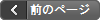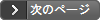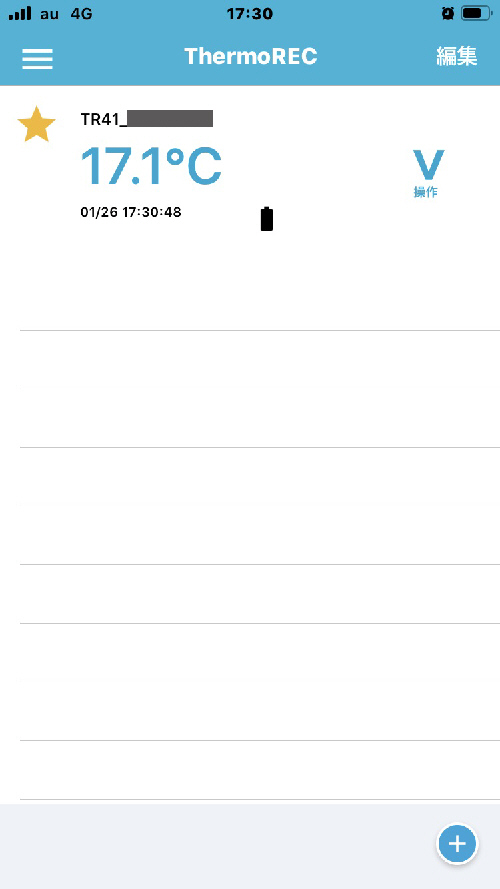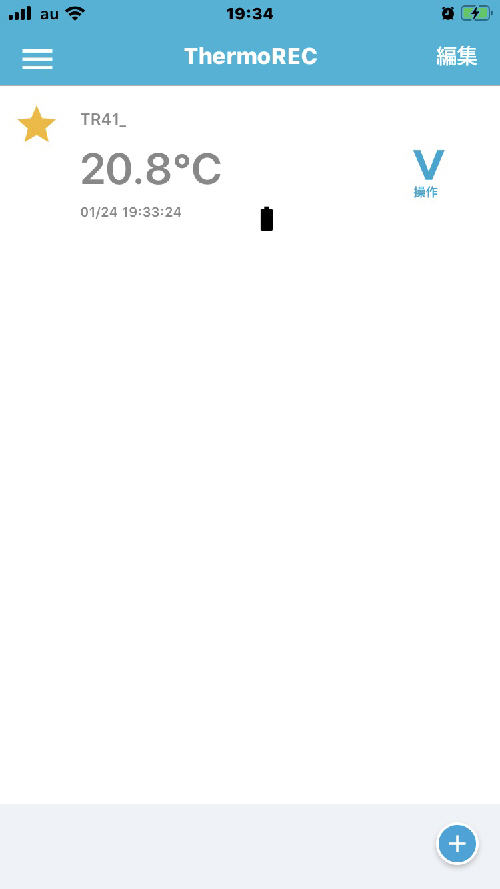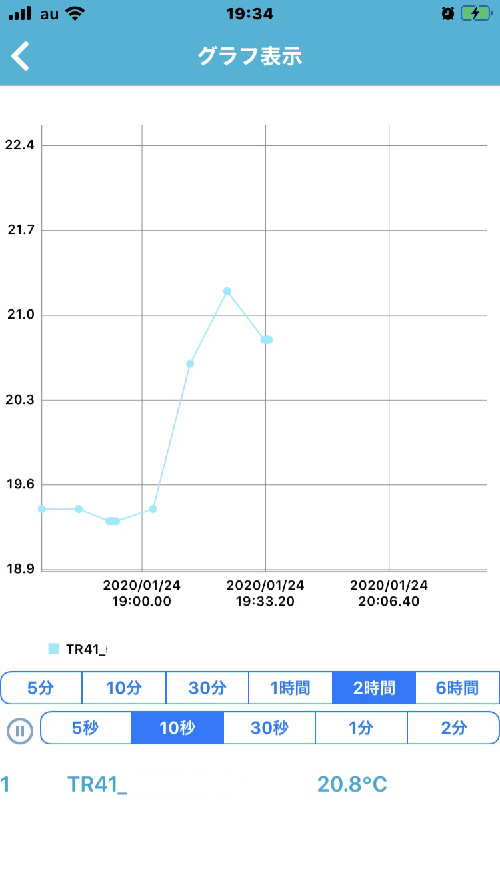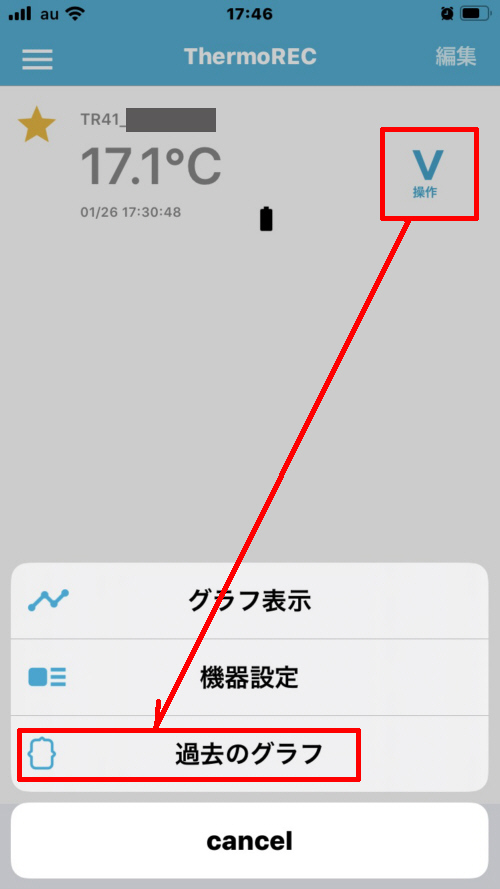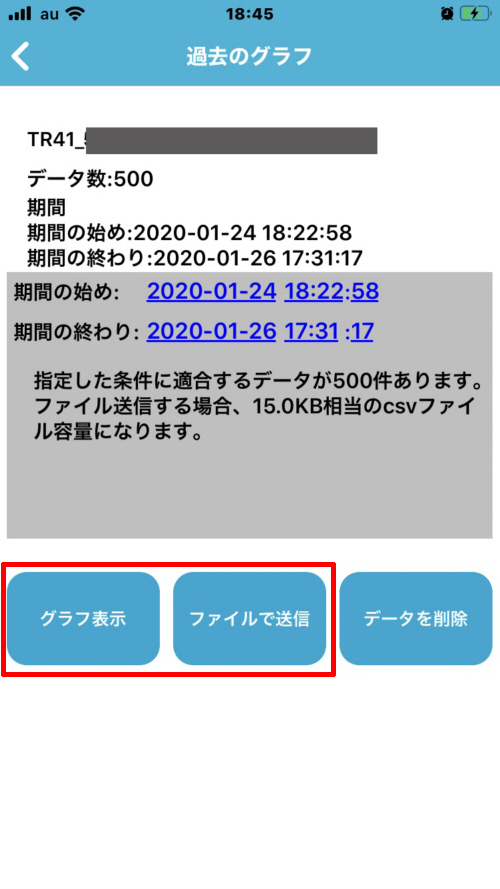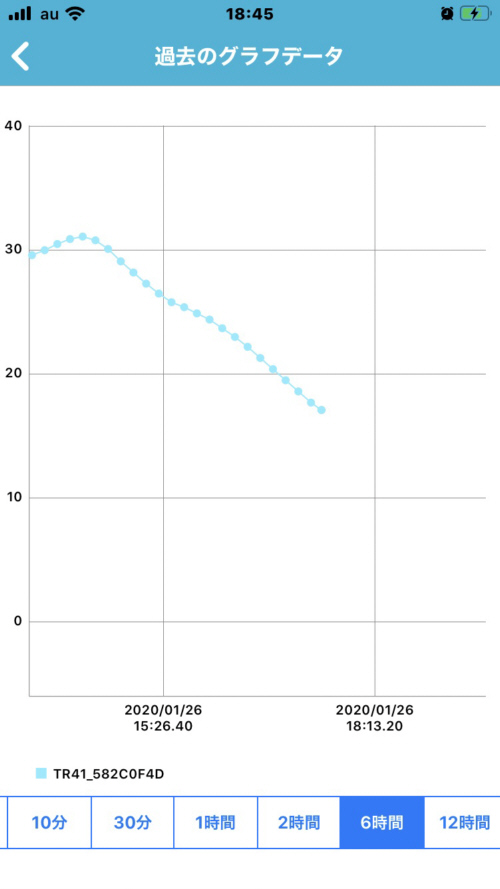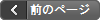
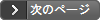
|
実験:「おんどとりTR41」データロガー
|
||||||
 データロガー「おんどとりTR4」は、温度が計測できるBluetooth接続方式のT&D社製のデータロガーシリーズです。計測インターバルは1秒、2秒、5秒、10秒、15秒、20秒、30秒、1分、2分、5分、10分、15分、20分、30分、60分のいずれかが選択でき、本体内には16,000件のデータが保持できるという仕様です。
データロガー「おんどとりTR4」は、温度が計測できるBluetooth接続方式のT&D社製のデータロガーシリーズです。計測インターバルは1秒、2秒、5秒、10秒、15秒、20秒、30秒、1分、2分、5分、10分、15分、20分、30分、60分のいずれかが選択でき、本体内には16,000件のデータが保持できるという仕様です。「おんどとりTR41」の場合、本体の防塵防水性はIP67です。つくりは堅牢、さすが防塵防水性しっかりで、値段相応というところです。 「おんどとりTR4」には、3つのタイプがあります。
最も廉価であるということと、本体が密閉されていて、防塵防水性が最も高い「TR41」を利用してみます。 |
||||||
|
「おんどとりTR41」データロガーのセットアップ
|
||||||
 「おんどとりTR41」本体のサイズはこのくらいです。
「おんどとりTR41」本体のサイズはこのくらいです。
|
||||||
 裏蓋のボルトを外し開いて、付属の電池をセットします。電池の極性を間違えないように。
裏蓋のボルトを外し開いて、付属の電池をセットします。電池の極性を間違えないように。蓋にはしっかりとしたパッキン、蓋の裏には乾燥剤もあり、さすが防塵防水性が高いだけあります。 裏蓋をしっかり閉めて本体のセットアップは終わりです。 |
||||||
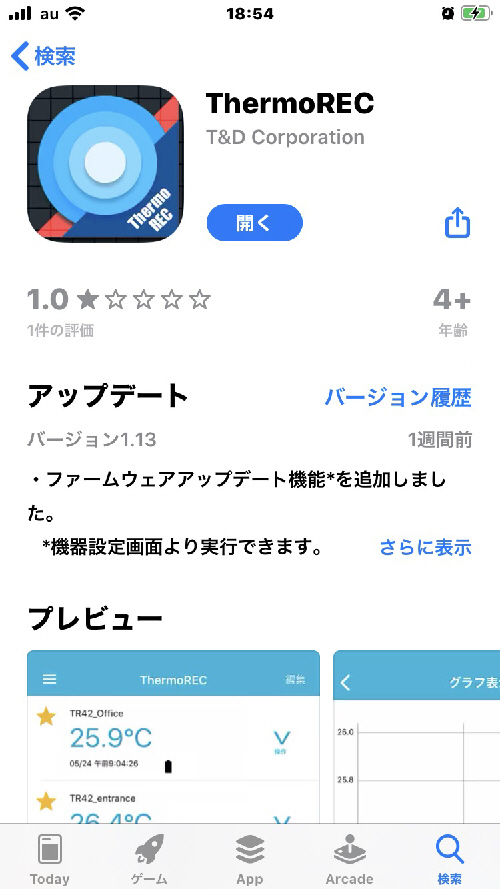 スマホ側のセットアップは、「ThermoRec」というアプリをダウンロードし、本体の接続情報を入力してセットアップします。
スマホ側のセットアップは、「ThermoRec」というアプリをダウンロードし、本体の接続情報を入力してセットアップします。これでスマホ側セットアップは終わりで、このアプリを起動すれば本体とデータの通信ができるようになります。 アプリでは複数のデータロガーを管理することができます。 計測インターバルは10分にします。1日24時間×6件=144件のデータが蓄積されますので、111日に1回は接続してデータをスマホへ吸い上げる必要があります(実際は、もっと頻繁にやりますが。)。 計測インターバルが短いほど電池の消費量が多く、おそらくBluetooth通信が頻繁であればあるほど電池の消費量が多いと思われます。 |
||||||
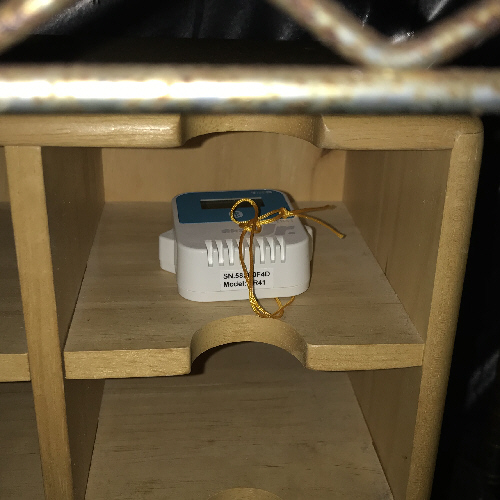 本体は、ハウス内に設置しますが、いくら防塵防水性があるといっても、直射日光、水かかりは避けるべきです。風通しがよく土埃のあまりかからないところを作るなり考えるなりして設置します。
本体は、ハウス内に設置しますが、いくら防塵防水性があるといっても、直射日光、水かかりは避けるべきです。風通しがよく土埃のあまりかからないところを作るなり考えるなりして設置します。
|
||||||
複数のデータロガーが登録されていれば、複数表示されます。 |
||||||
|
||||||
[ファイルで送信]をタップすると、スマホ内のデータをCSV形式でメール送信することができます。 |
||||||
「おんどとり」には、下図のような「おんどとり Web Storage」というクラウドサービスがあります。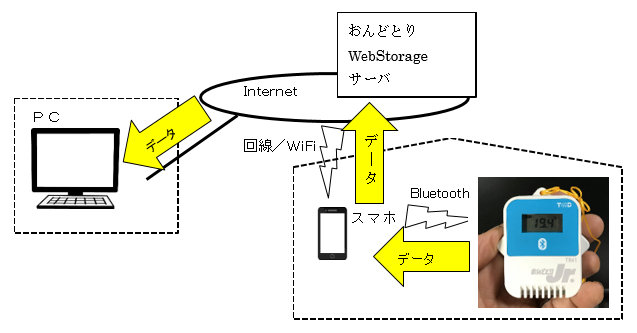 このサービスに登録し、データロガーを登録すれば、PCのWebブラウザで、データを閲覧したりダウンロードすることができます。 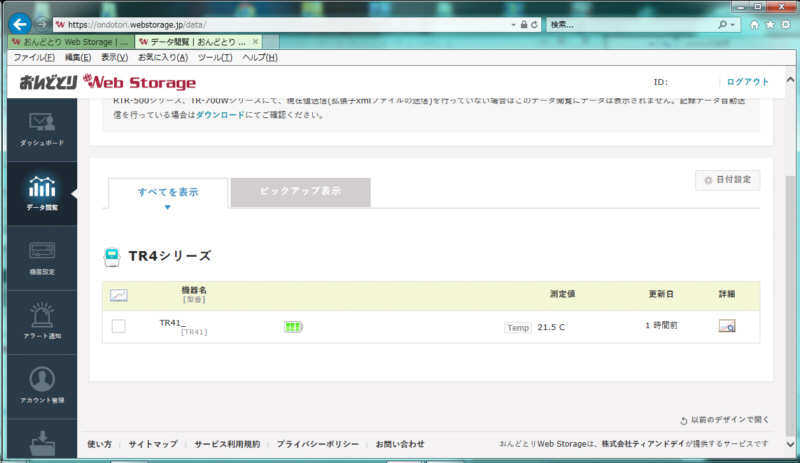 |
||||||
「おんどとり Web Storage」で温度変化のグラフを表示したところです。こちらは、データロガーのBluetooth通信範囲内外関係なく表示されます。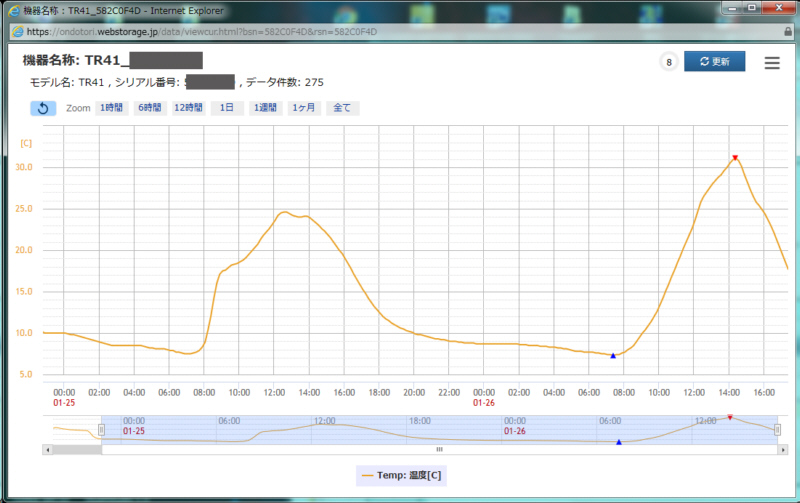 データは、この画面のメニューからCSV形式でダウンロードできます。 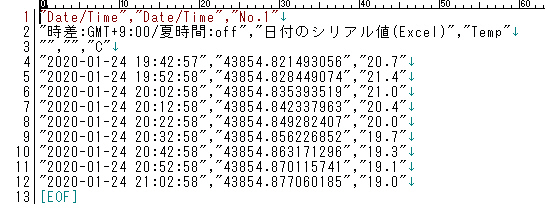
|
||||||
|
|
||||||
|
「おんどとり」データによるWebグラフの作成
|
||||||
|
「おんどとり Web Storage」では、一部APIが公開されており、ユーザのプログラムから「おんどとり Web Storage」上のデータを取等できます。 以下のグラフは、サーバ上で「おんどとり Web Storage」APIを用い取得したデータから作成したものです。私の圃場のどこかのハウス(検証のためあちこちに移動させている可能性があります。)の温度を表示しています。
これは、
このシステムの仕組みを図示したものが以下です。 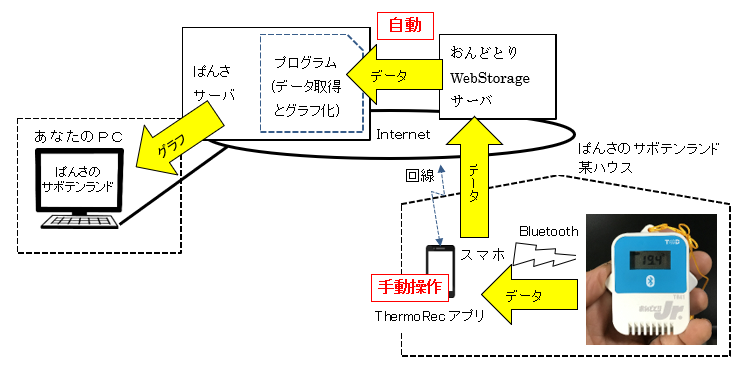
|
||||||
|
「おんどとりTR41」の評価/問題点
|
||||||
|
2020/02/03追記 使用後1週間経ったので、ここまでに感じたことをまとめた。 ●「ThermoRec」アプリについて はっきりいって、「ThermoRec」アプリは操作が冗長で使いにくい。例えば、グラフを見ようとする場合、最初の画面でデータロガーをタップすると、Bluetooth通信範囲内にあればデータの転送とともにグラフを表示するのであるが、Bluetooth通信範囲外では何も反応しない。Bluetooth通信範囲外であれば「操作」をタップして、「過去のグラフ」「グラフ表示」を次々タップしてやっと表示される。こんなものは、データロガーをタップすれば、Bluetooth通信範囲内であれば、それまでのグラフを表示、Bluetooth通信範囲外であればスマホ内のデータでグラフを表示すればいいだけなので、なぜにそんなにタップさせるのか意味不明である。また、グラフの下の方に、ダウンロードとか削除とかメニューを表示すればいい。ユーザというよりは、技術者視点で考えたアプリとしか思えない。ハードウエア的には申し分ないので、この点は「Inkbird」データロガーの「Engbird」アプリの操作性を見習って欲しいと思う。 グラフは、ピンチ(2本指操作)で範囲の拡大/縮小ができる等、凝っていてこれはとても良いし面白い。 また、欲を言えば、グラフ範囲など、ユーザによって見方は決まってくるので、その設定ができるとよい(いちいち初期値に戻るので面倒)。 ●Bluetooth通信速度について Bluetooth通信速度はかなり遅い、体感的には「Inkbird」の倍くらいかかる。これは、おそらく電池の消費量の少ないBluetooth通信規格に準拠しているためだと思う。「電池の減りは早いがBluetooth通信速度が速い」、「電池の減りは少ないがBluetooth通信速度が遅い」のどっちがいいかといえば、後者なので、これはいたし方がないといえる。 こういう場合は、「Inkbird」データロガーの「Engbird」アプリのようにデータの転送中には「何%転送」と表示をするとユーザの心理的負担は少なくなると思う。 2020/12/27追記 使用後1年経ったので、ここまでに感じたことをまとめた。 ●電池消費量について 1年間電池を交換しなかったが、問題なく動作している。適切な電池を設計上選択しよく考えられている。 ●本体耐久性について 1年間問題なく動作している。 |